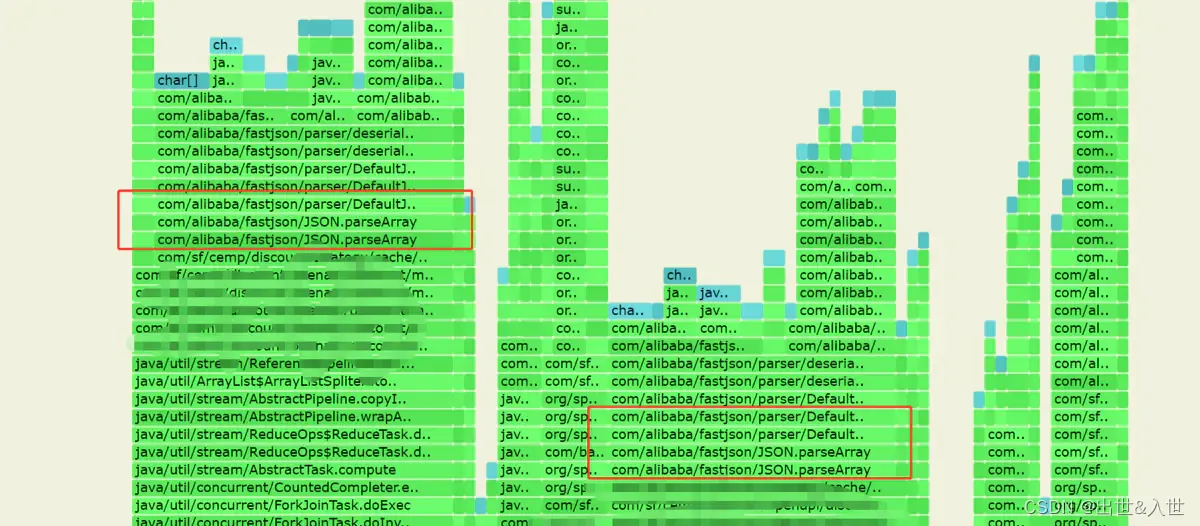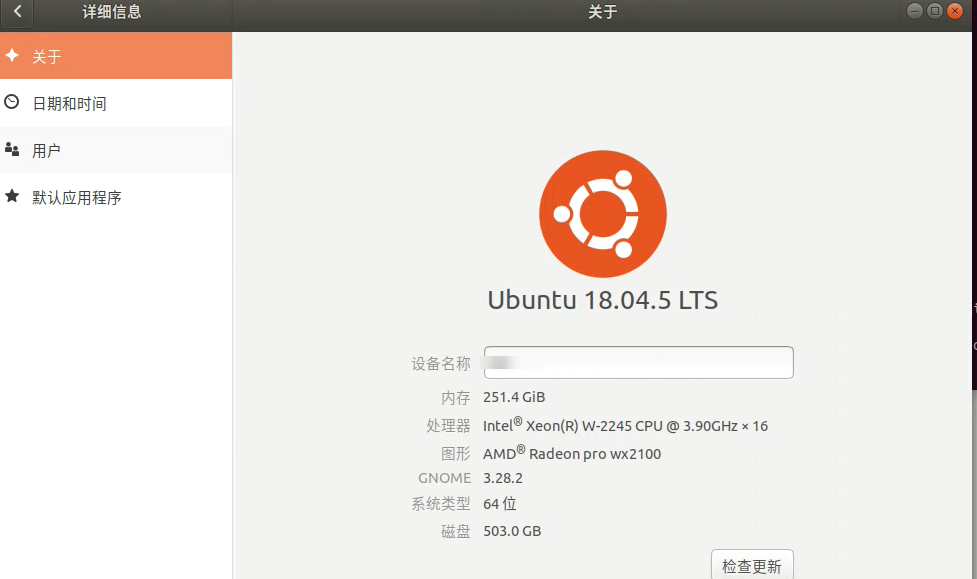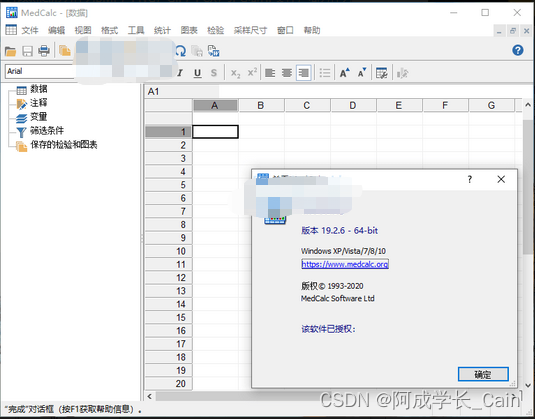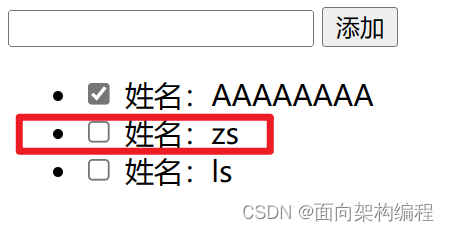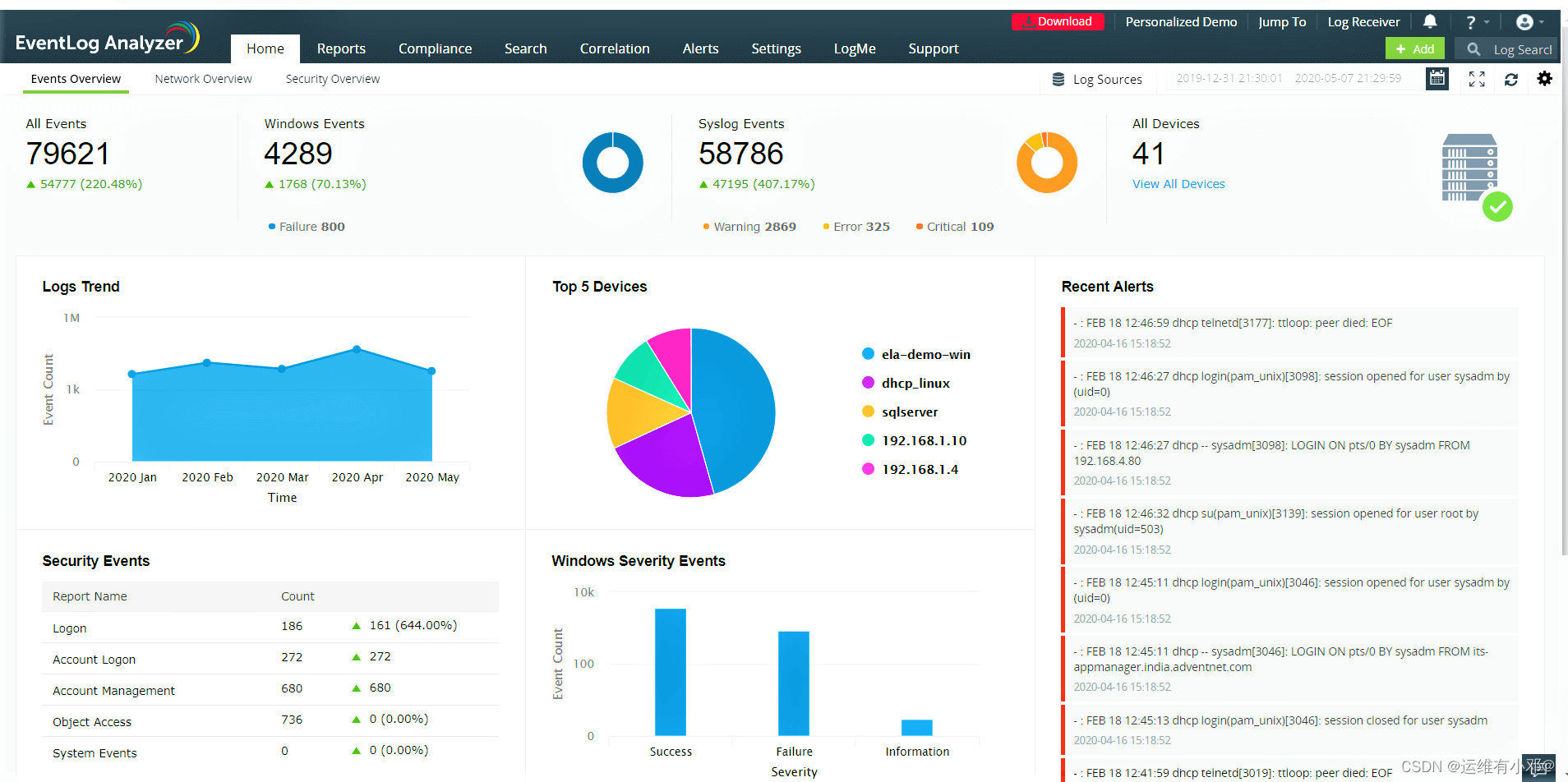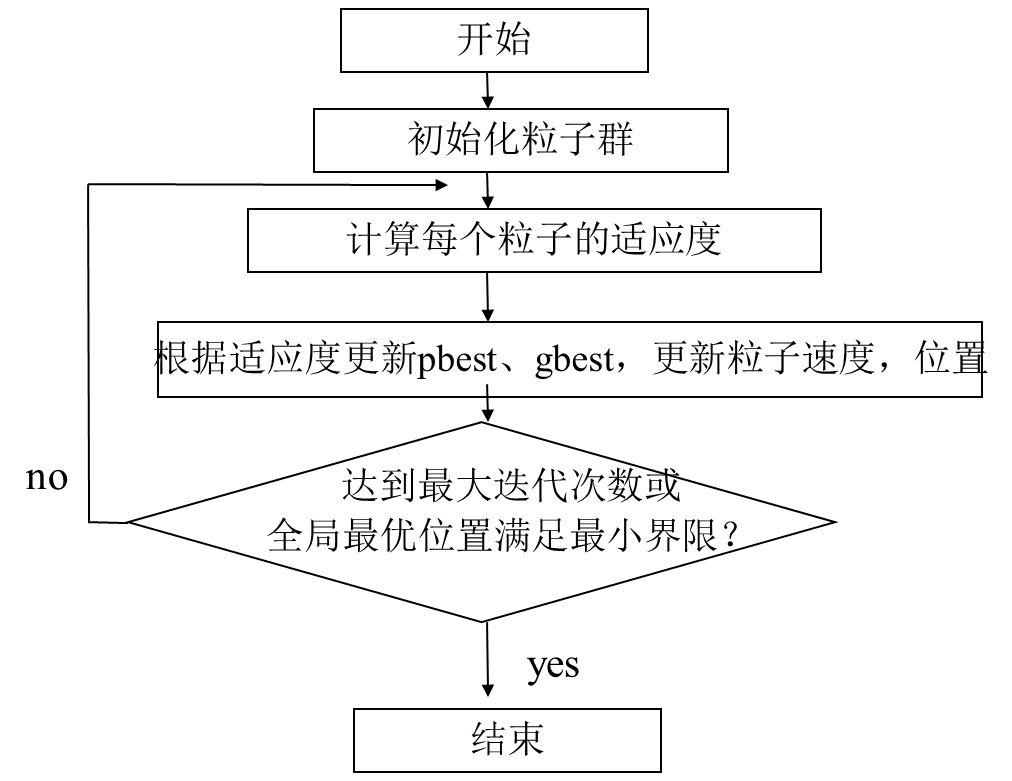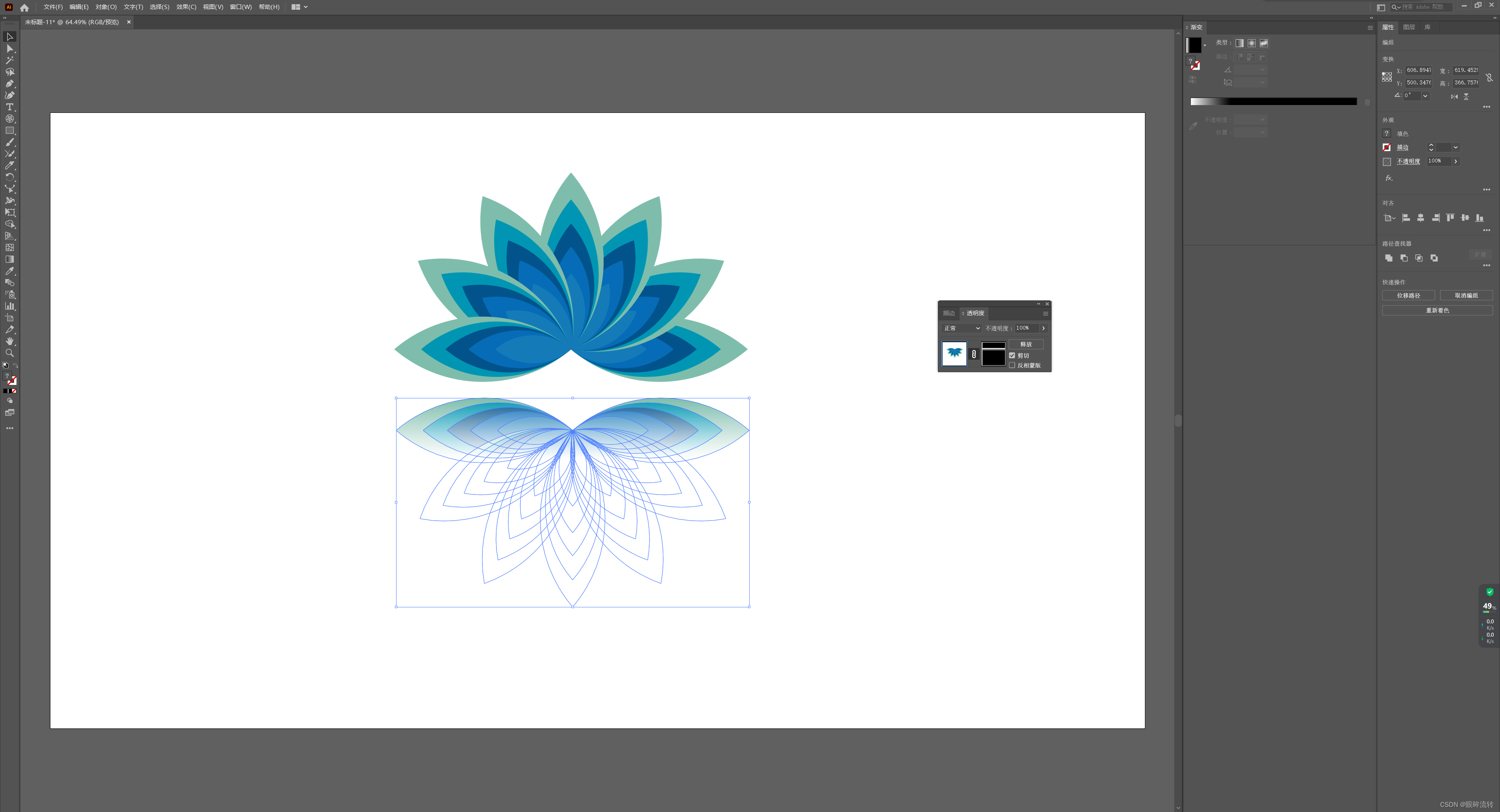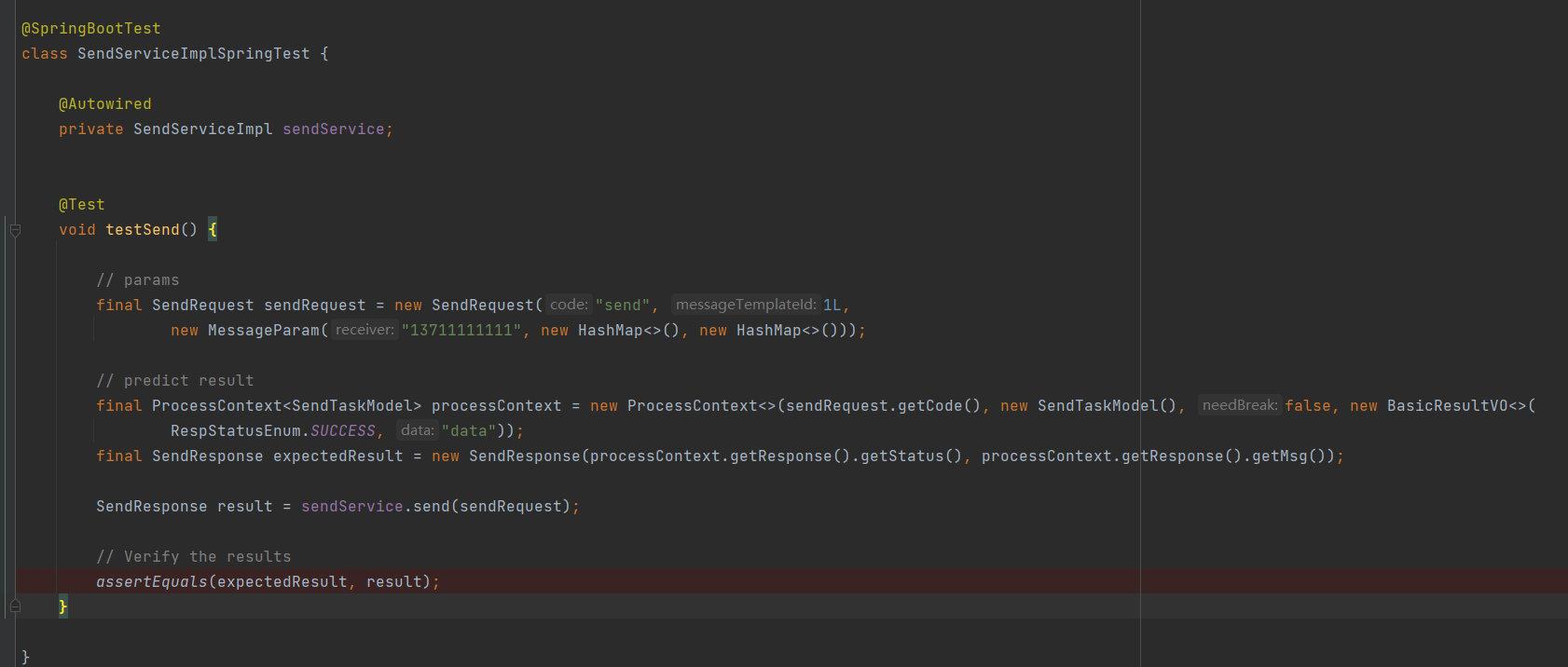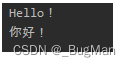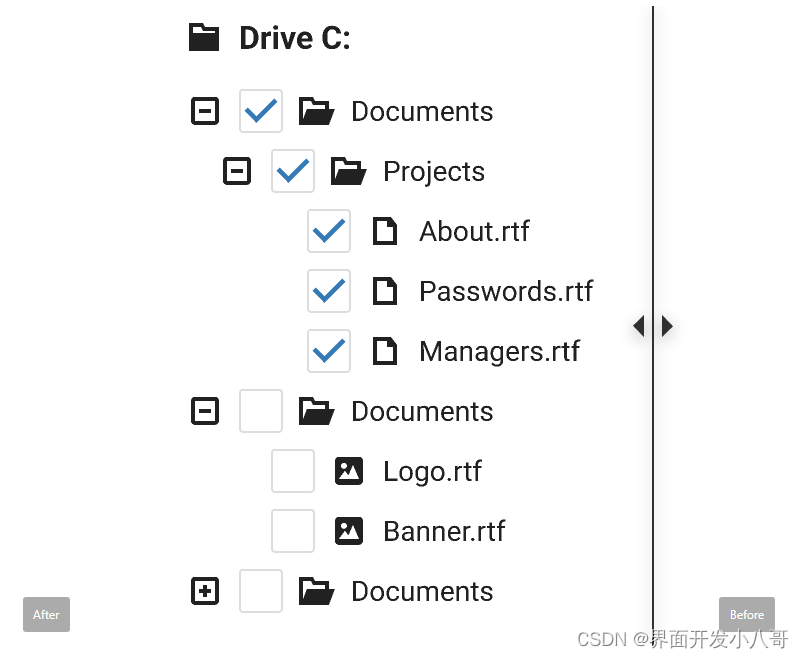前面有一篇博客专门讲了安装CPU版本的Pytorch,因为当时没有GPU,现在有了3090,专门记录一下安装GPU版的过程。
一、添加清华源
可参考官方anaconda | 镜像站使用帮助 | 清华大学开源软件镜像站 | Tsinghua Open Source Mirror
创建虚拟环境
若没有创建虚拟环境,则需要创建虚拟环境,用来根据实际所需安装、管理各类package
(1)查看当前已存在虚拟环境列表
conda env list(2)创建新的虚拟环境
conda create --name pytorch-cpu python=3.9 #pytorch-cpu为虚拟环境名称(3)进入虚拟环境
source activate pytorch-cpu2. 修改.condarc文件
可能一开始在本地磁盘无法搜索到.condarc文件,设置可查看文件扩展名

若任然无法搜索到.condarc 文件,则输入命令
conda config --set show_channel_urls yes然后刷新,可以找到.condarc 文件,用记事本打开,输入以下内容
channels:
- defaults
show_channel_urls: true
default_channels:
- https://mirrors.tuna.tsinghua.edu.cn/anaconda/pkgs/main
- https://mirrors.tuna.tsinghua.edu.cn/anaconda/pkgs/r
- https://mirrors.tuna.tsinghua.edu.cn/anaconda/pkgs/msys2
custom_channels:
conda-forge: https://mirrors.tuna.tsinghua.edu.cn/anaconda/cloud
msys2: https://mirrors.tuna.tsinghua.edu.cn/anaconda/cloud
bioconda: https://mirrors.tuna.tsinghua.edu.cn/anaconda/cloud
menpo: https://mirrors.tuna.tsinghua.edu.cn/anaconda/cloud
pytorch: https://mirrors.tuna.tsinghua.edu.cn/anaconda/cloud
pytorch-lts: https://mirrors.tuna.tsinghua.edu.cn/anaconda/cloud
simpleitk: https://mirrors.tuna.tsinghua.edu.cn/anaconda/cloud注:由于更新过快难以同步,我们不同步pytorch-nightly, pytorch-nightly-cpu, ignite-nightly这三个包。
使用conda info 命令查看anaconda配置信息
conda info二、下载安装CUDA
cuda: Compute Unified Device Architecture,是一种有NVIDIA推出的通用并行计算架构, 该架构使GPU能够解决复杂的计算问题。
cudnn: 是NVIDIA 推出的用于深度神经网络的GPU加速库,他强调性能,易用性和低内存开销。
cuda和cudnn的关系: cudnn是基于cuda架构开发的专门用于深度神经网络的GPU加速库。cuda可以理解为一个大的商圈,但这个商圈是空的,还未装修。cudnn可以理解为装修后的房间,例如负一楼专门针对游乐(深度神经网络)装修成大型游乐厂。
详细了解可参考文章链接:
https://blog.csdn.net/u014380165/article/details/77340765
查看对应版本的CUDA,这部非常关键!!!请一定要重视,避免之后多次重装
2.1查看自己GPU版本
2.1.1 控制面板中查看
(1)win10系统,搜索中输入nvidia,然后点击NVIDIA Control Panel
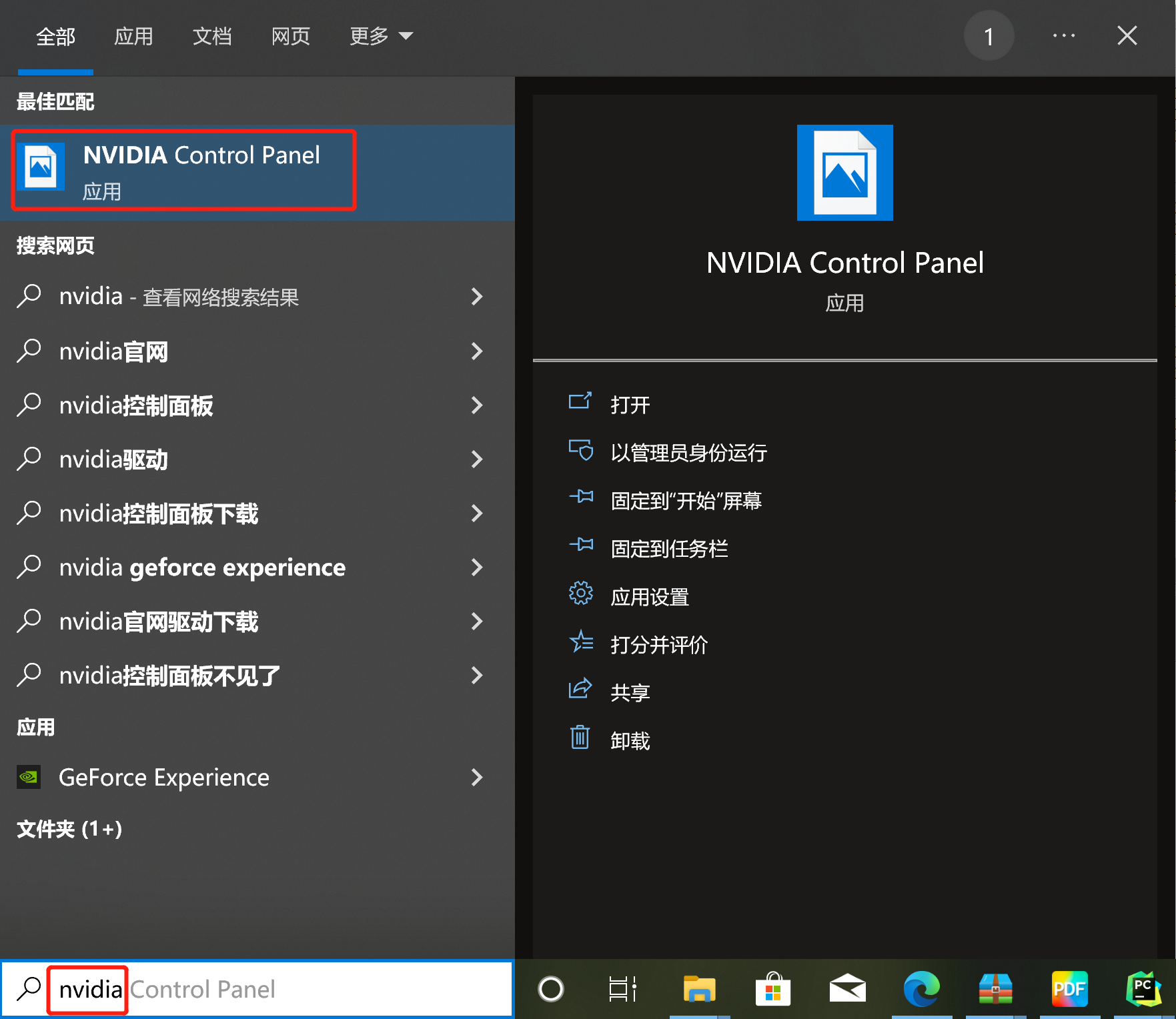
(2)点击系统信息,查看驱动程序版本

(3)点击组件

2.1.2 命令行查看
win+r 输入 cmd,然后输入nvidia-smi
nvidia-smi
2.2 安装CUDA
2.2.1 下载CUDA
https://docs.nvidia.com/cuda/cuda-toolkit-release-notes/index.html
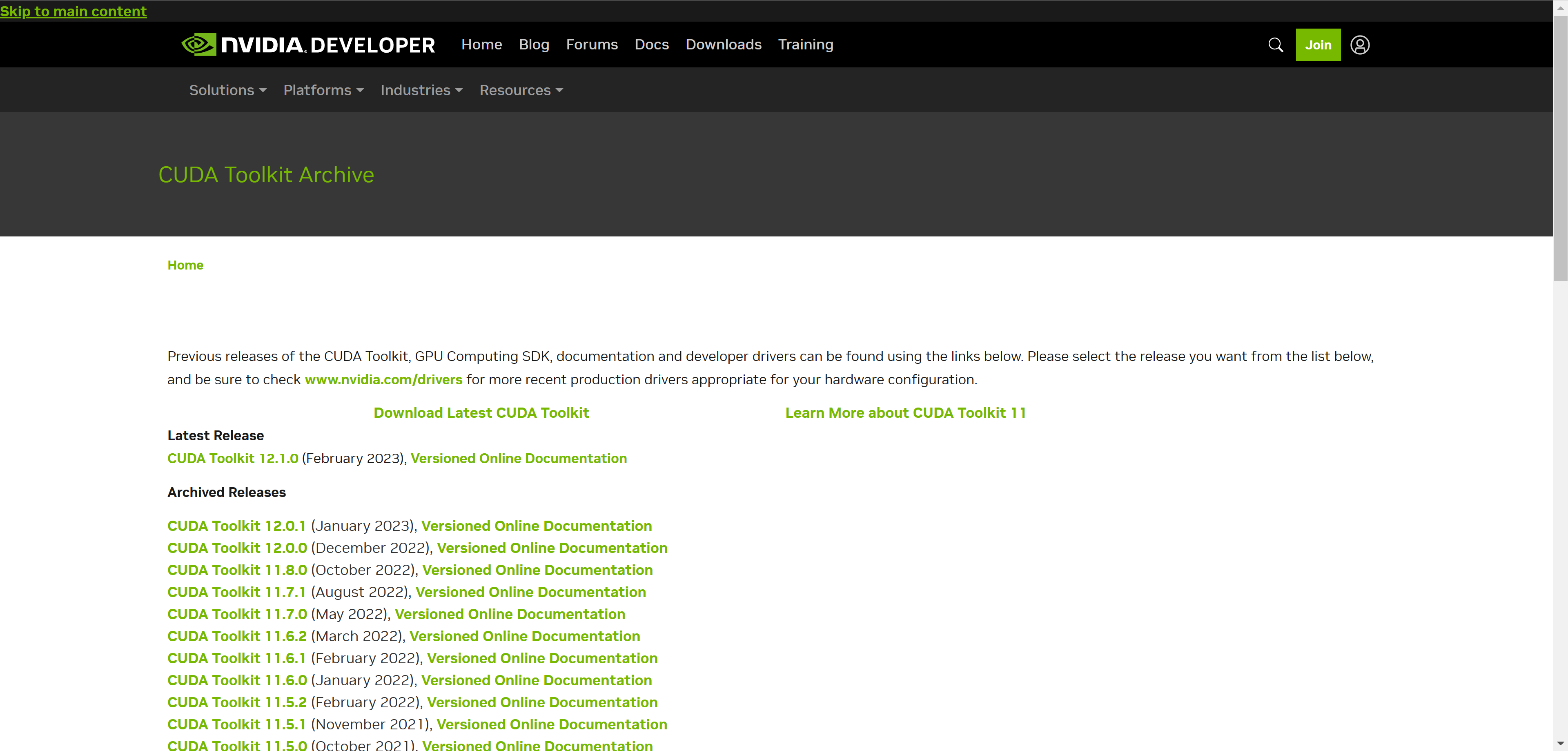
选择CUDA 11.4 —— windows系统 —— 64位 —— 本地

2.2.1 安装CUDA
具体安装步骤可参考
(59条消息) GPU版本安装Pytorch教程最新方法_pytorch gpu_水w的博客-CSDN博客
命令界面输入
nvcc -v出现如下界面则证明CUDA安装成功
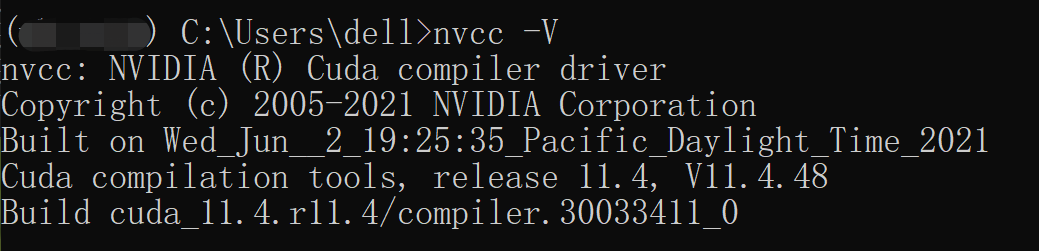
三、下载并安装GPU版本下的pytorch和pytorchvision
这里我没有选择直接命令安装,因为安装失败的概率较高。我选择的是下载安装包,再在anaconda里下载whl文件。
3.1 查看自己的python版本
在 Anaconda prompt 命令,输入 python,我的 python 版本是3.9.16

3.2 下载GPU版本下的pytorch和pytorchvision
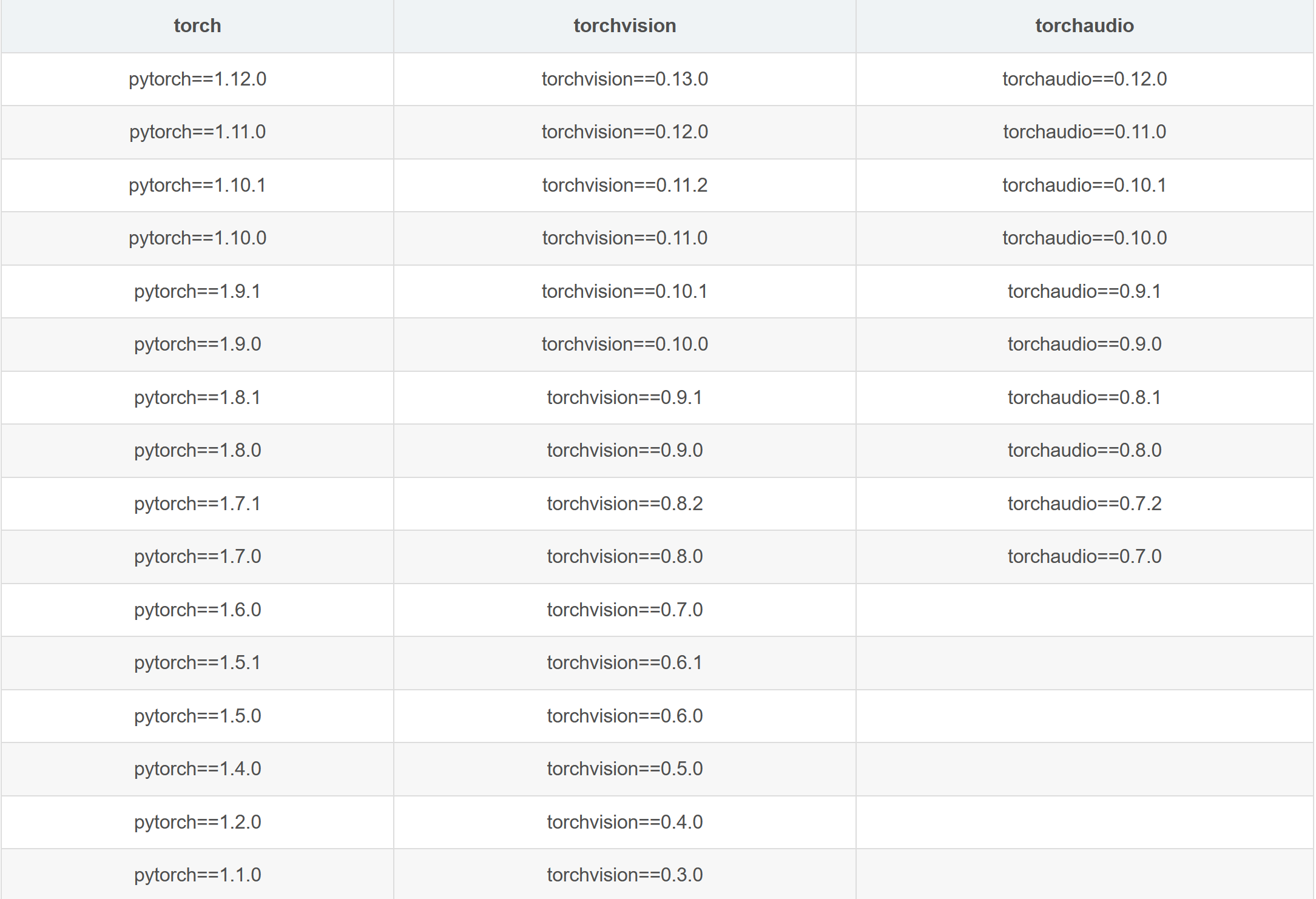
pytorch和pytorchvision下载链接https://download.pytorch.org/whl/torch_stable.html
我此处下载的是

3.3 安装pytorch和pytorchvision
cd进入下载文件所在目录,然后pip安装

3.4 验证是否安装成功
Anaconda prompt 里输入 python
>>> import torch
>>> torch.__version__
'1.11.0+cu113'
>>> torch.cuda.is_available()
True
>>> torch.cuda.get_device_name(0)
'NVIDIA GeForce RTX 3090'完成以上步骤,则证明CUDA,pytorch和pytorchvision均安装成功。